Comment overclocker un processeur Intel (CPU)

- 2034
- 209
- Victor Charpentier
Vous voulez savoir comment overclocker votre processeur Intel? Prenez une lecture de notre guide pour savoir comment. Nous proposerons des instructions étape par étape pour obtenir une overclockée et quelques conseils sur la façon de garder les choses dans un niveau d'overclocking sûr.
À la fin de cet article, non seulement vous saurez comment overclocker votre processeur, mais vous vous sentirez confiant lorsque vous le ferez. Assurez-vous également de consulter notre guide d'accompagnement sur la façon d'overclocker votre GPU.
Table des matières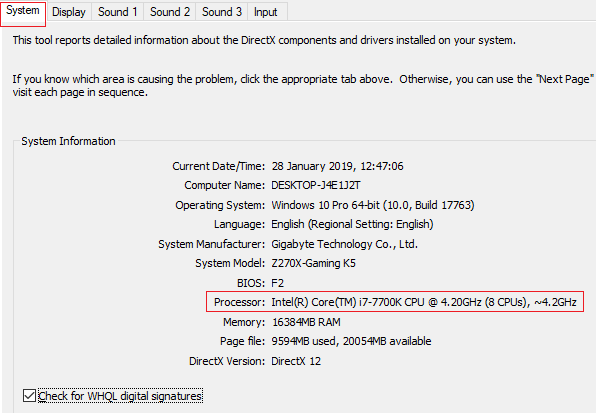
Pour référence, ci-dessus est un exemple de ce que vous devriez rechercher.
Ce dont vous avez besoin pour overclocker votre processeur Intel
Avant de commencer, vous aurez besoin de logiciels et de matériel pour tester tout est en cours. Vous aurez besoin de ce qui suit.
- Prime95 pour les tests de stress CPU.
- Tempée centrale pour la surveillance de la température du processeur
- Une meilleure glacière pour une meilleure température
La glacière de stock fournie avec votre processeur Intel n'est pas géniale, et elle ne fera pas assez pour garder votre processeur au frais si vous prévoyez de l'overclocker. Pour cette raison, il est fortement conseillé d'acheter une bonne glacière de rechange.
Il y a beaucoup d'articles à prix raisonnable sur Amazon. Une option populaire est le Hyper 212 refroidi à l'air. Si vous préférez obtenir des températures plus basses, essayez le tout dans une eau refroidie par Corsair Hydro H100. L'Hyper 212 EVO coûte 35 $ tandis que l'hydro H100 vous coûtera 120 $.
Une fois que vous avez une meilleure glacière et que le logiciel a téléchargé d'en haut, il est temps d'exécuter un test de stress pour vous assurer que tout est stable. D'abord, température du noyau ouvert. Ensuite, regardez dans le coin lointain droit de votre barre des tâches - 'Cliquez sur le bouton Afficher les icônes cachées.'
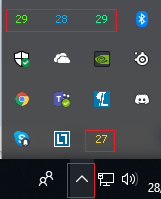
Vous verrez maintenant des nombres fluctuants - ceux-ci montrent la température des noyaux sur votre CPU. Un exemple a été fourni ci-dessus.
Lorsque votre processeur est inactif ou ne fait pas de tâches incroyablement exigeantes, vous devriez viser des températures entre 25 et 35 degrés Celsius. Si vous obtenez une température plus élevée, vous devriez envisager de nettoyer votre glacière ou de la mettre à niveau avant d'essayer d'overclocker.
La overclocking de votre processeur entraînera une augmentation de la température, mais si elle devient trop chaude, ses performances seront réduites pour réduire la température, ou il pourrait y avoir des problèmes de stabilité qui pourraient écraser votre PC.
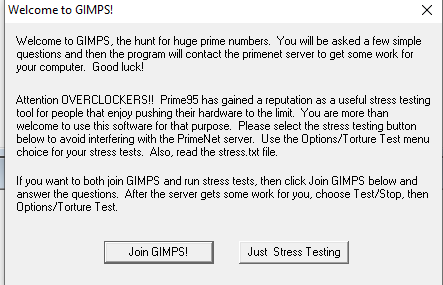
Suivant, Open Prime95. Lors de l'ouverture pour la première fois, Cliquez sur «Just Stress Testing» sur l'invite qui apparaît.
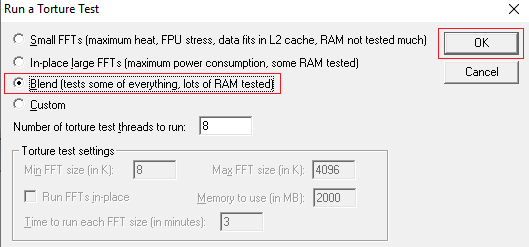
Choisissez «mélange» puis cliquez D'ACCORD. Votre PC sera désormais mis dans un test de stress. Tous les autres programmes peuvent fonctionner lentement pendant ce test, vous devez donc tout fermer pour l'intervalle.
Il est conseillé d'exécuter le test de stress pendant 5 à 10 minutes. Pendant ce temps, vous devriez surveiller la température de votre processeur avec une température centrale.
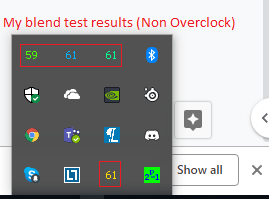
Votre température doit augmenter lentement au fil du test de mélange, mais finalement il frappera un mur et niveau. Cela vous donnera une idée approximative de la mesure dans laquelle vous pouvez pousser votre CPU Overclock. Une fois que cela se produit, vous pouvez arrêter le test. Pour arrêter le test, Cliquez sur «Tester» dans prime95 en haut à gauche puis Cliquez sur «Arrête».
Idéalement, vous ne voulez pas aller supérieur à 70 degrés Celsius. En réalité, vous voulez aller aussi bas que possible. Une fois que vous avez overclocker votre processeur, les températures iront plus haut que la température que vous avez maintenant.
Exécuter votre premier overclocking - le moyen facile
Maintenant que votre test Prime95 est terminé, il est temps d'exécuter votre premier overclock. Pour ce faire, vous devez fermer votre PC et ouvrir les paramètres du BIOS. Vous recevrez un certain nombre d'options à choisir sur l'écran de démarrage, et généralement la touche de configuration du BIOS sera F1, F2 ou supprimer. Appuyez sur-le dès que vous repérez quelle touche c'est.
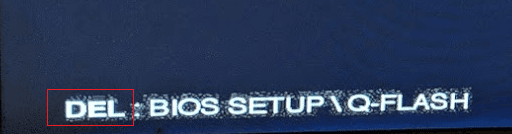
Une fois que vous êtes dans le BIOS, vous pouvez suivre les étapes ci-dessous pour faire votre premier overclock. Veuillez noter que tous les menus BIOS sont développés différemment et que certains ont des fonctionnalités d'overclocking plus pratiques. Vous devrez trouver les options équivalentes à ce que je suggère ci-dessous - ils devraient être assez faciles à trouver.
Première recherche «Paramètres de fréquence avancés» ou similaire.
Ici, vous verrez un certain nombre d'options. Si vous voulez la solution la plus simple, essayez la «mise à niveau du processeur» ou l'overclocking automatique, ou quelque chose de similaire.
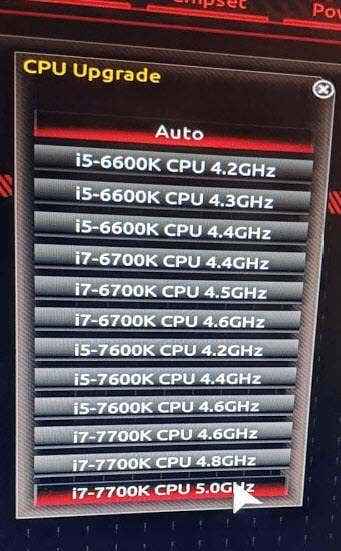
Jetez un œil à l'image ci-dessus pour un exemple. Avec une telle fonctionnalité, vous pouvez laisser votre carte mère overclocker automatiquement votre CPU. À des fins de test, j'ai essayé de prendre mon 4.Processeur 2 GHz et mettez-le à 4.8 GHz.
Pour l'étape suivante, redémarrez votre PC, puis ouvrez à nouveau Prime95. Exécutez le même test de mélange qu'avant. Pendant l'exécution, vérifiez la vitesse de l'horloge de votre processeur en suivant les étapes ci-dessous.
Cliquez avec le bouton avec le bouton Windows en bas à droite.
Cliquez sur «Task Manager».
Cliquez sur l'onglet Performance Sur Task Manager.
Notez votre «vitesse» sur l'onglet CPU.
Si cela fonctionnait avec succès, vous devriez voir votre nouvelle vitesse.
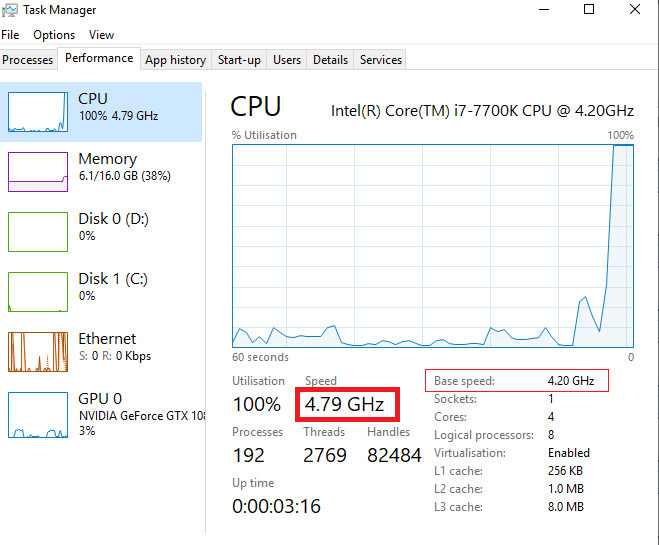
Comme vous pouvez le voir ci-dessus, ma vitesse montre 4.79 GHz sous pleine charge, malgré ma «vitesse de base» montrant toujours 4.2 GHz.
Vous devriez maintenant laisser le test fonctionner pendant au moins 2 heures pour tester les problèmes de stabilité. Pendant que le test est en cours d'exécution, gardez un œil sur votre température régulièrement avec une température centrale pour voir comment les choses fonctionnent. En même temps, n'ouvrez aucune application d'arrière-plan car votre processeur sera poussé au maximum.
Une fois le test pendant 2 heures, vous pouvez vous poser les questions suivantes:
- Avez-vous eu des erreurs avec prime95?
- Avez-vous un écran bleu?
- Étaient vos températures sur la température centrale au-dessus de 80?
Si la réponse à toutes les questions ci-dessus est non, il est temps de tester votre CPU dans les jeux, le streaming ou l'édition vidéo. J'espère que vous ne devriez avoir aucun problème. Si vous déposez au-dessus de 80, écran bleu ou obtenez un avertissement / erreur Prime95, essayez avec un réglage inférieur dans le BIOS.
Pousser votre overclock - la manière manuelle
La méthode suivante ne doit être essayée qu'après avoir essayé la méthode automatique et vous n'êtes toujours pas satisfait de vos performances.
Cette méthode vous obligera à exécuter régulièrement des tests PRIME95 lorsque vous augmentez progressivement votre tension CPU et votre vitesse maximale.
- Pour le premier test, Redémarrez votre PC.
- Entrez dans le bios Lorsque vous êtes invité.
- Ouvrez la section «Fréquence avancée» ou similaire comme avant
Dans cet onglet, vous verrez des informations concernant vos performances de CPU actuelles.
Les deux statistiques importantes à noter sont l'horloge de base du CPU (BCLK) et le rapport multiplicateur ou d'horloge. Il peut différer sur différents menus BIOS.
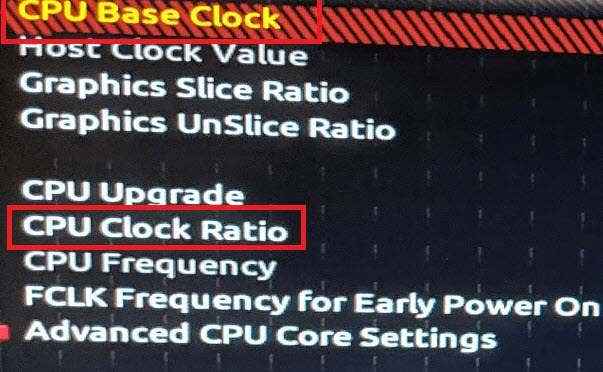
Dans mon cas, c'est une horloge de base CPU et un rapport d'horloge CPU, comme indiqué ci-dessus. Le bloc de base du processeur est multiplié par le rapport / multiplicateur pour obtenir la vitesse de votre horloge. Par exemple, 42 × 100.00 MHz. Vous ne devez augmenter que votre ratio / multiplicateur pour des raisons de stabilité. Nous recommanderions en commençant par un changement à 47 (4.7 GHz).
Suivant, Recherchez la «tension avancée» Paramètres ou 'Tension du processeur.' Changez cela en 1.25, ou, s'il est déjà par défaut à une valeur plus élevée, laissez-le là.
Suivant, sauvegarder et quitter et puis Redémarrez votre PC. Exécutez Prime95 pendant 2 heures. Exécutez la température centrale pour surveiller les températures. Si votre écran bleu, obtenez des avertissements ou que votre température dépasse 80, revenez à votre bios et modifiez un peu le multiplicateur.
Si vous ne rencontrez aucun problème, vous pouvez essayer de pousser vos performances un peu plus loin. Une fois dans le bios à nouveau, Déplacez votre tension vers 1.30 Et essayez de pousser votre multiplicateur à 49 (4.9 GHz). Enregistrer et sortir et exécuter à nouveau Prime95.
De façon réaliste, vous aurez la chance de faire fonctionner votre CPU plus haut que vous à moins que vous n'ayez un très bon système de refroidissement. Vous devez augmenter votre tension pour obtenir des vitesses d'horloge plus élevées, mais cela augmente considérablement la température.
Nous conseillons à ne jamais aller au-dessus d'un 1.40 tension, mais 1.35 est raisonnablement sûr. Avec cette tension, vous pourrez peut-être pousser votre processeur à 5.0 GHz, 5.1 GHz, ou peut-être même plus haut. Chaque fois que vous augmentez votre tension et votre multiplicateur, vous devez à nouveau exécuter les tests Prime95. Il est important que vous testez la stabilité avant de jouer à des jeux ou d'exécuter d'autres tâches intensives de processeur.
Résumé
Merci d'avoir lu notre guide d'overclocking Intel. Ce guide vous a-t-il aidé? Sinon, ou si vous avez des questions, laissez un commentaire ci-dessous et je vous répondrai quand je c
- « 7 Fonds d'écran en direct incroyables pour Windows 10 pour transformer votre bureau
- 4 Grands services de messagerie anonymes et privés »

